Jak umieścić hasło na dysku flash: najprostsze rozwiązania
Wymienne nośniki USB stały się dziś jednym z najbardziej powszechnych urządzeń do przechowywania informacji. Nie jest to zaskakujące, ponieważ zwykłe pamięci flash mają dość dużą pamięć i niewielkie rozmiary. Czasami jednak konieczne jest upewnienie się, że informacje na dysku flash nie są dostępne dla innych użytkowników. Teraz zajmiemy się kwestią umieszczania hasła na dysku flash USB.
Zasady szyfrowania danych
Ogólnie na świecie istnieje wiele różnych systemów szyfrowania danych. W przeciwieństwie do konwencjonalnych napędów USB, programy na ogół używają symetrycznej metody szyfrowania AES (Advanced Encryption Standard) z obsługą 128-bitowych, 192-bitowych i 256-bitowych kluczy.
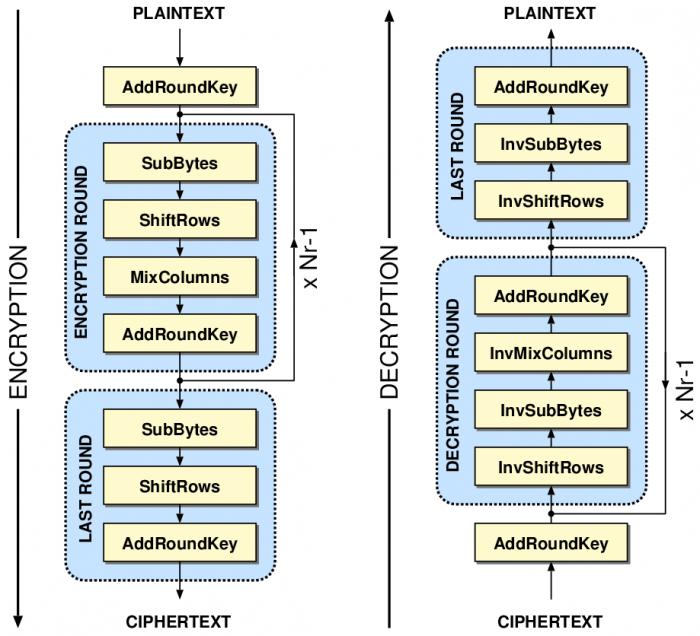
Rozważając szyfrowanie danych i tworzenie haseł, opieramy się na tym, że poniższe narzędzia działają z 256-bitowymi kluczami AES.
Jak umieścić hasło na dysku flash USB w systemie Windows
Jeśli ktoś nie wie: system Windows ma swoje własne środki szyfrowania danych, na przykład rezydujący na zwykłym napędzie flash USB. Przynajmniej we wszystkich wersjach Windows 7 ta funkcja jest obecna. Rozwiązaniem sposobu ustawiania hasła na dysku flash USB jest użycie wbudowanego narzędzia o nazwie BitLocker. W tym procesie nie ma nic trudnego.
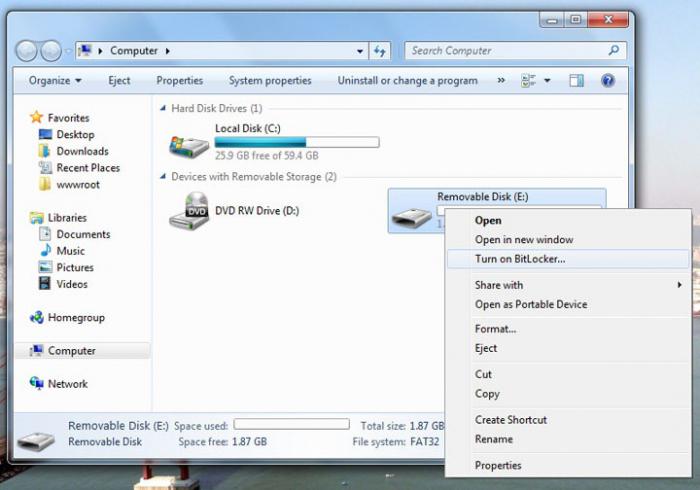
Najpierw należy podłączyć dysk USB do terminala komputerowego lub laptopa przez odpowiedni port. W eksploratorze klikamy prawym przyciskiem myszy literę napędu flash, a następnie menu kontekstowe wybierz wiersz "Uruchom funkcję BitLocker" (jeśli istnieje). Jeśli ten wiersz w menu nie dotyczy standardowego szyfrowania, będzie musiał zapomnieć. W skrócie, możesz pobrać to narzędzie z Internetu. Ale zaczniemy od tego, że jest już zainstalowany i jest dostępny na liście.
Po wywołaniu narzędzia w nowym oknie, użyj pozycji "Użyj hasła, aby odblokować dysk", po czym powinieneś wprowadzić utworzone hasło w jednym polu i potwierdzić je w drugim. Od razu zauważamy, że hasło musi składać się z co najmniej ośmiu znaków. Oczywiście nie należy używać prostych kombinacji, takich jak "12345678", ale stworzyć coś bardziej przekonującego. W takim przypadku można używać zarówno wielkich liter, jak i symboli i liczb. To będzie tylko plus, ponieważ hasła tego typu są trudniejsze do wybrania.

Ponadto program zaoferuje utworzenie, a następnie zapisanie klucza odzyskiwania hasła w pliku lub wydrukowanie go. Jest to w gestii użytkownika. Zapisując do pliku, musisz wybrać lokalizację jego przyszłej lokalizacji. Następnie wyświetli się okno potwierdzenia.
Teraz jeden z najważniejszych momentów. Musisz dokładnie wybrać, który obszar dysku chcesz zaszyfrować. Może to być szyfrowanie tylko zajętego miejsca na dysku lub całego dysku flash jako całości. Teraz pozostaje tylko rozpocząć proces szyfrowania i czekać na jego zakończenie, to wszystko.
Teraz, gdy spróbujesz uzyskać dostęp do dysku USB, pojawi się okno z prośbą o podanie hasła. Jak widać, kwestia sposobu umieszczenia hasła na dysku flash USB w standardowy sposób jest rozwiązana w bardzo prosty sposób.
Bezpieczna osłona USB
Wielu użytkowników i ekspertów w dziedzinie szyfrowania uważa program BitLocker za niedoskonały. Zobaczmy więc, jaki inny program do obsługi haseł jest dostępny na dysku flash USB, który nazywa się USB Safe Guard.
Przede wszystkim chciałbym zauważyć, że ta aplikacja jest przeznaczona dla niedoświadczonego użytkownika, więc będzie z nim łatwo pracować. Jedyną wadą jest to, że darmowa wersja działa tylko z dyskami flash o pojemności do 2 GB.
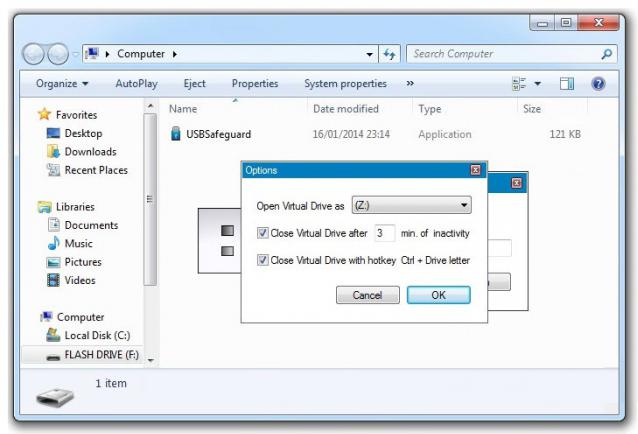
Tak więc, rozwiązując problem z ustawianiem hasła na dysku flash USB za pomocą tego narzędzia, musisz zacząć od tego, że musisz uruchomić go z dysku USB. Po uruchomieniu użytkownik zostanie poproszony o utworzenie klucza, a następnie wybranie plików i folderów do zaszyfrowania (odbywa się to poprzez przeciągnięcie i upuszczenie danych do okna programu za pomocą myszy). Pozostaje nacisnąć przycisk "Zablokuj". Następnie pojawi się propozycja usunięcia oryginalnych danych, albo kompletna bez możliwości odzyskania, albo przy użyciu standardowego DoD 5220-22M. Aby przywrócić informacje z zaszyfrowanej postaci, musisz podać swój klucz. Nawiasem mówiąc, nadaje się tu także napęd micro-flash. Hasło jest tworzone w ten sam sposób.
Napęd Rohos mini
Na koniec rozważ rozwiązanie problemu, jak umieścić hasło na dysku flash USB za pomocą aplikacji Rohos Mini Drive. Aby rozpocząć, wybierz menu "Zaszyfruj dysk" (utwórz chronioną partycję na dysku USB). Zaletą jest to, że sama aplikacja automatycznie wybiera żądane urządzenie. Teraz wprowadź hasło i kliknij "Utwórz dysk".
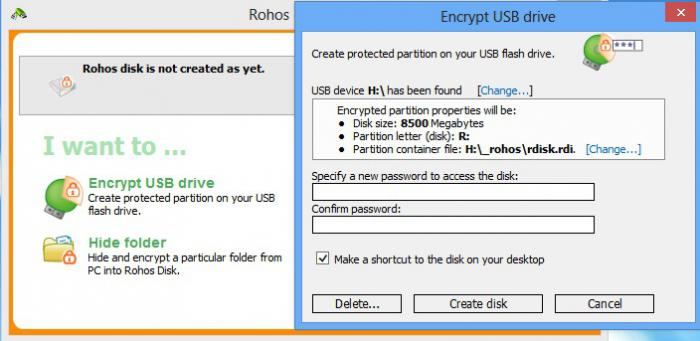
Po zakończeniu procesu kliknij prawym przyciskiem myszy ikonę programu na pasku zadań, aby wywołać menu i wybierz linię "Włącz R:". Teraz, aby pracować z partycją, musisz wprowadzić hasło, po którym możesz dodawać nowe pliki. Ponownie, pod koniec pracy będzie musiał użyć polecenia "Wyłącz R:". To wszystko.
Wniosek
Zastanowiliśmy się więc nad najprostszymi technikami, które pozwalają szybko utworzyć hasło do napędu USB i szyfrować dane. Co z tego, każdy decyduje o sobie. Wydaje się, że w zasadzie wszystkie metody są dobre, chociaż programy takiego planu można znaleźć nie tylko dużo, ale i dużo.